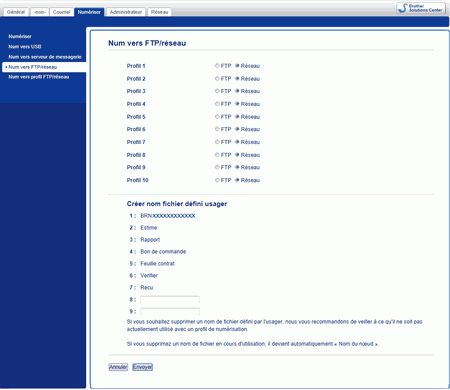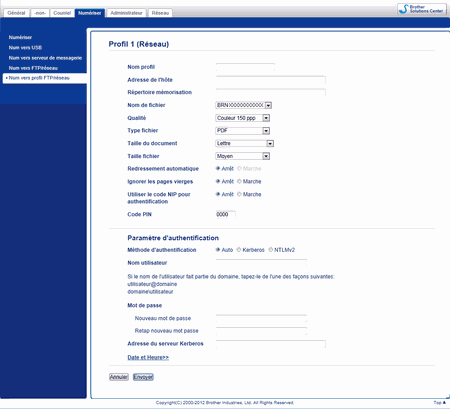Lorsque vous choisissez la numérisation vers réseau, vous pouvez numériser des documents directement vers un dossier partagé sur un serveur CIFS situé sur votre serveur local ou sur Internet. La fonction de numérisation vers réseau prend en charge l'authentification Kerberos et NTLMv2.
Vous pouvez entrer les détails nécessaires à l'utilisation de la numérisation vers réseau à l'aide de Gestion à partir du Web de manière à préconfigurer et mémoriser les détails dans un profil de numérisation vers réseau. Le profil de numérisation vers réseau stocke les informations sur l'utilisateur et les paramètres de configuration à utiliser sur un réseau ou sur Internet.

Remarque
| • | La numérisation vers réseau est disponible lorsque des profils de numérisation vers réseau sont configurés à l'aide de la Gestion à partir du Web. |
| • | VOUS DEVEZ CONFIGURER LE PROTOCOLE SNTP (SERVEUR D'HEURE RÉSEAU) OU BIEN RÉGLER LA DATE, L'HEURE ET LE FUSEAU HORAIRE CORRECTEMENT POUR L'AUTHENTIFICATION. POUR PLUS D'INFORMATIONS, VOIR LE Guide utilisateur - Réseau. |
| • | Nous vous recommandons d'utiliser Microsoft® Internet Explorer® 8.0/9.0. Veuillez également vous assurer que JavaScript et les témoins sont toujours activés dans le navigateur que vous utilisez. Si vous utilisez un autre navigateur Web, assurez-vous qu'il est compatible avec HTTP 1.0 et HTTP 1.1. |
Pour utiliser la Gestion à partir du Web, tapez http://xxx.xxx.xxx.xxx (où xxx.xxx.xxx.xxx correspond à l'adresse IP de votre appareil) dans votre navigateur. Vous pouvez ensuite configurer ou modifier les paramètres dans Num vers FTP/réseau sur l'onglet Numériser. Vous pouvez configurer jusqu'à dix profils de numérisation vers réseau et choisir les numéros de profil (1 à 10) à utiliser pour les paramètres de numérisation vers réseau dans Num vers profil FTP/réseau.
Outre les sept noms de fichier prédéfinis, vous pouvez mémoriser deux noms de fichier définis par l'utilisateur et les utiliser pour créer un profil de numérisation vers FTP.
Choisissez Num vers FTP/réseau dans la Gestion à partir du Web. Dans Créer nom fichier défini usager, entrez un nom de fichier dans l'un des deux champs définis par l'utilisateur, puis cliquez sur Envoyer. Vous pouvez entrer 15 caractères maximum dans chacun des champs de nom défini par l'utilisateur.

Remarque
| | N'utilisez pas des caractères non conformes dans le nom de fichier (par exemple ?, /, \ ou *). Ils pourraient provoquer une erreur d'envoi lors de la numérisation vers réseau. |
Configurer les paramètres par défaut de numérisation vers réseau
| 1 | Choisissez Réseau dans Num vers FTP/réseau sur l'onglet Numériser. Cliquez sur Envoyer. |
| 2 | Choisissez le profil à configurer dans Num vers profil FTP/réseau. |
| 3 | Entrez le nom à utiliser pour le profil de numérisation vers réseau. Ce nom s'affiche à l'écran ACL de l'appareil et peut compter jusqu'à 15 caractères. |
| 4 | L'adresse de l'hôte est le nom de domaine du serveur CIFS. Entrez l'adresse de l'hôte (par exemple monpc.exemple.com) (64 caractères maximum) ou l'adresse IP (par exemple 192.23.56.189). |
| 5 | Entrez le dossier de destination où stocker votre document sur le serveur CIFS (par exemple brother\abc) (60 caractères maximum). |
| 6 | |
| 7 | Si vous souhaitez protéger le profil, choisissez Marche dans Utiliser le code NIP pour authentification et entrez un numéro de code NIP à 4 chiffres dans Code PIN. |
| 8 | Choisissez la méthode d'authentification. Vous pouvez choisir Auto, Kerberos ou NTLMv2. Si vous choisissez Auto, la méthode d'authentification sera automatiquement détectée. |
| 9 | Entrez le Nom utilisateur qui a été enregistré avec le serveur CIFS pour l'appareil (jusqu'à 96 caractères). |
| 10 | Entrez le Mot de passe d'accès au serveur CIFS (jusqu'à 32 caractères). |
| 11 | Cliquez sur Envoyer. |
| 12 | Choisissez Date et Heure dans l'onglet Général. |
| 13 | Entrez la date et l'heure utilisées sur le serveur CIFS. |
| 14 | Choisissez le fuseau horaire dans la liste déroulante. |
| 15 | Cliquez sur Envoyer. |
Numériser à l'aide des profils de numérisation vers réseau
| 1 | Chargez votre document. |
| 2 | Faites glisser votre doigt vers la gauche ou vers la droite, ou appuyez sur  ou  pour afficher Numéris. 1. |
| 3 | Appuyez sur vers réseau. |
| 4 | Faites glisser votre doigt vers le haut ou vers le bas, ou appuyez sur  ou  pour choisir l'un des profils de serveur réseau de la liste. Si l'écran ACL vous invite à entrer un numéro de code NIP, entrez le numéro de code NIP à 4 chiffres du profil à l'écran ACL. Appuyez sur OK. Effectuez l'une des opérations suivantes : | • | Si le profil de numérisation vers réseau est complet, allez à l'étape 7. | | • | Si le profil de numérisation vers réseau n'est pas complet, allez à l'étape 5. |
|
| 5 | Appuyez sur Options. |
| 6 | Choisissez les paramètres Num. recto-verso, Type de numéris., Résolution, Type fichier, Taille document, Taille fichier, Redress. auto., Ignorer les pages vierges et Nom utilisateur en fonction de vos besoins. Appuyez sur OK.  Remarque | • | Si vous choisissez PDF sécurisé pour Type fichier, l'appareil vous demande d'entrer un mot de passe à 4 chiffres en utilisant les chiffres 0-9 avant de démarrer la numérisation. | | • | Si vous choisissez PDF signé pour Type fichier, vous devez installer puis configurer un certificat sur votre appareil en utilisant la Gestion à partir du Web. | | • | Si vous souhaitez enregistrer les paramètres en tant que raccourci, appuyez sur Enr en tant que racc. |
|
| 7 | Appuyez sur Marche. L'écran ACL affiche Connexion. Une fois que la connexion au réseau est établie, l'appareil lance le processus de numérisation. |